Desktop App 사용자 정의
모든 플랜 에서 사용 가능
Cloud 와 self-hosted 배포판
추가적인 사용자 정의 옵션은 Mattermost 데스크톱 앱을 사용할 때 제공됩니다.
Mattermost 데스크톱 앱을 설치 하면, 왼쪽 상단의 더보기 |more-icon-vertical| 아이콘에서 파일 > 설정… 을 선택하여 추가적인 데스크톱 앱 사용자 정의 설정에 액세스할 수 있습니다.
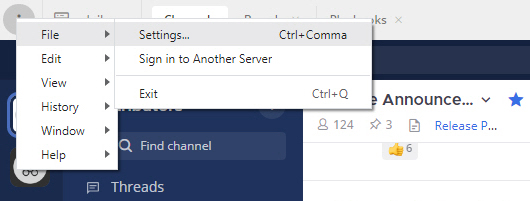
데스크톱 앱 설정 | 설명 |
|
|---|---|
로그인 시 앱 시작 |
Mattermost 데스크톱 앱이 기계에 로그인할 때 자동으로 시작됩니다. 데스크톱 앱이 기계에 로그인할 때 자동으로 시작하지 않도록 구성할 수 있습니다. |
앱 축소 크기로 시작 |
Mattermost 데스크톱 앱을 시스템 트레이에서 최소화하여 시작할 수 있습니다. |
맞춤법 확인 |
메시지에서 철자가 틀린 단어는 시스템 언어를 기반으로 강조됩니다. 맞춤법 검사를 비활성화할 수 있습니다. 추가 맞춤법 확인 언어를 지정할 수도 있습니다. 이 설정을 변경하려면 앱을 다시 시작해야 합니다. 여러 언어가 구성된 경우:
|
대체 사전 URL 사용 |
철자 검사를위한 대체 사전을 사이트 URL로 지정할 수 있습니다. |
새 메시지 수신 시 작업 표시줄 아이콘 깜박임 |
활성 팀 및 서버 중 하나에서 새 메시지가 수신되면 작업 표시줄 아이콘이 깜박입니다. 깜박임을 비활성화할 수 있습니다. |
알림 영역에 아이콘 표시 |
Mattermost 아이콘이 알림 영역에 표시됩니다. 이 아이콘을 숨길 수 있습니다. 이 설정을 변경하려면 앱을 다시 시작해야합니다. |
아이콘 테마 |
기본 아이콘 테마는 시스템 환경설정 모양 설정을 기반으로합니다. 밝은 또는 어두운 테마의 아이콘을 표시할 수 있습니다. |
응용 프로그램 창이 닫힐 때 알림 센터에서 응용 프로그램 계속 실행 |
Mattermost 데스크톱 앱을 닫을 때 응용 프로그램을 영구적으로 닫을지 여부를 확인하는 메시지가 표시됩니다. 이 확인을 비활성화하거나 다시 묻지 않음 을 선택하여 이 메시지를 소리 없이합니다. 응용 프로그램이 창이 닫힌 후에도 계속 실행되도록 구성할 수도 있습니다. 알림을 소리 없이하려면 다시 표시하지 않음 을 선택하십시오. |
GPU 하드웨어 가속 사용 |
GPU 하드웨어 가속은 Mattermost 데스크톱 앱 인터페이스를 효율적으로 렌더링합니다. 안정성 감소가 발생하면 GPU 하드웨어 가속을 비활성화 할 수 있습니다. 이 설정을 변경하려면 앱을 다시 시작해야합니다. |
전체 화면에서 앱 열기 |
Mattermost 데스크톱 앱을 전체 화면 모드로 열 수 있습니다. 또한 다음 CLI 명령을 사용하여이 설정을 토글 할 수 있습니다.
|
다운로드 위치 지정 |
파일을 기계에 다운로드하려면 위치를 지정할 수 있습니다. |
로깅 레벨 |
문제를 격리하고 문제 해결하기 위해 로깅 수준을 조정할 수 있습니다. 로그 레벨을 높이면 디스크 공간 사용량이 증가하고 성능에 영향을 미칠 수 있습니다. |
Mattermost 데스크톱 앱을 `설치</collaborate/install-desktop-app.html#install-and-update-the-mattermost-desktop-app>`__ 하면, 메뉴 바에서 Mattermost > 기본 설정 을 선택하여 추가적인 데스크톱 앱 사용자 정의 설정에 액세스할 수 있습니다.
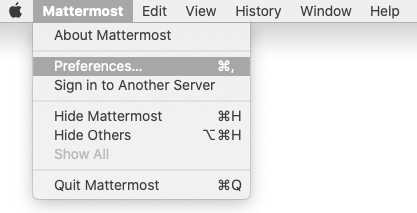
데스크톱 앱 설정 |
설명 |
|---|---|
맞춤법 확인 |
시스템 언어를 기반으로 메시지에서 철자가 틀린 단어가 강조됩니다. 맞춤법 검사를 비활성화할 수 있습니다. 추가 맞춤법 확인 언어를 지정할 수도 있습니다. 이 설정을 변경하려면 앱을 다시 시작해야합니다. 여러 언어가 구성된 경우:
|
도크 아이콘에 읽지 않은 메시지 표시 레드 배지 |
도크 아이콘에 빨간색 배지가 표시되어 읽지 않은 메시지 및 언급의 수가 나타납니다. Mattermost 데스크톱 앱이 멘션의 수만 나타낼 수 있도록 구성할 수 있습니다. |
도크 아이콘 튕기기 |
활성 팀 및 서버 중 하나에서 새 메시지가 수신되면 도크 아이콘이 한 번 튕기거나 Mattermost 데스크톱 앱을 열 때까지 계속 튕깁니다. Mattermost 데스크톱 앱 도크 아이콘을 더 많이 튕기거나 덜 튕기거나 전혀 사용하지 않도록 구성할 수 있습니다. |
알림 영역에 Mattermost 아이콘 표시 |
Mattermost 아이콘이 알림 영역에 표시됩니다. 이 아이콘을 숨길 수 있습니다. 이 설정을 변경하려면 앱을 다시 시작해야합니다. |
GPU 하드웨어 가속 사용 |
GPU 하드웨어 가속은 Mattermost 데스크톱 앱 인터페이스를 효율적으로 렌더링합니다. 이 기능을 사용하면 안정성이 감소할 수 있으므로 GPU 하드웨어 가속을 비활성화할 수 있습니다. 이 설정을 변경하려면 앱을 다시 시작해야합니다. |
전체 화면에서 앱 열기 |
Mattermost 데스크톱 앱을 전체 화면 모드로 열 수 있습니다. 또한 다음 CLI 명령을 사용하여이 설정을 토글 할 수 있습니다.
|
Mattermost 데스크톱 앱을 설치 하면, 왼쪽 상단 모서리에 있는 더보기 |more-icon-vertical| 아이콘에서 파일 > 설정… 을 선택하여 추가적인 데스크톱 앱 사용자 정의 설정에 액세스할 수 있습니다.
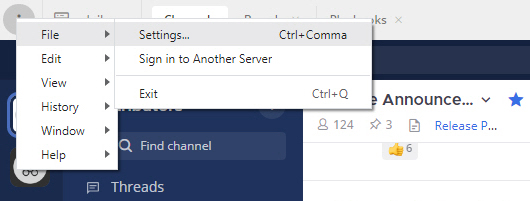
데스크톱 앱 설정 |
설명 |
|---|---|
자동으로 업데이트 확인 |
Mattermost 데스크톱 앱 업데이트는 자동으로 다운로드됩니다. 업데이트가 준비되면 알림이 표시됩니다. 그룹 정책 (GPO) 설정을 통해 자동 업데이트를 비활성화할 수 있습니다. 수동으로 업데이트를 확인하려면 지금 업데이트 확인 을 선택합니다. |
로그인 시 앱 시작 |
Mattermost 데스크톱 앱이 기계에 로그인할 때 자동으로 시작됩니다. 데스크톱 앱이 기계에 로그인할 때 자동으로 시작하지 않도록 구성할 수 있습니다. |
앱 축소 크기로 시작 |
Mattermost 데스크톱 앱을 시스템 트레이에서 최소화하여 시작할 수 있습니다. |
맞춤법 확인 |
시스템 언어를 기반으로 메시지에서 철자가 틀린 단어가 강조됩니다. 맞춤법 검사를 비활성화할 수 있습니다. 추가 맞춤법 확인 언어를 지정할 수도 있습니다. 이 설정을 변경하려면 앱을 다시 시작해야합니다. 여러 언어가 구성된 경우:
|
대체 사전 URL 사용 |
철자 검사를위한 대체 사전을 사이트 URL로 지정할 수 있습니다. |
아이콘 테마 |
기본 아이콘 테마는 시스템 환경설정 모양 설정을 기반으로합니다. 밝은 또는 어두운 테마의 아이콘을 표시할 수 있습니다. |
응용 프로그램 창이 닫힐 때 알림 센터에서 응용 프로그램 계속 실행 |
Mattermost 데스크톱 앱을 닫을 때 응용 프로그램을 영구적으로 닫을지 여부를 확인하는 메시지가 표시됩니다. 이 확인을 비활성화하거나 다시 묻지 않음 을 선택하여 이 메시지를 소리 없이합니다. 응용 프로그램이 창이 닫힌 후에도 계속 실행되도록 구성할 수도 있습니다. 알림을 소리 없이하려면 다시 표시하지 않음 을 선택하십시오. |
GPU 하드웨어 가속 사용 |
GPU 하드웨어 가속은 Mattermost 데스크톱 앱 인터페이스를 효율적으로 렌더링합니다. 안정성 감소가 발생하면 GPU 하드웨어 가속을 비활성화 할 수 있습니다. 이 설정을 변경하려면 앱을 다시 시작해야합니다. |
전체 화면에서 앱 열기 |
Mattermost 데스크톱 앱을 전체 화면 모드로 열 수 있습니다. 또한 다음 CLI 명령을 사용하여이 설정을 토글 할 수 있습니다.
|
다운로드 위치 지정 |
파일을 기계에 다운로드하려면 위치를 지정할 수 있습니다. |
로깅 레벨 |
문제를 격리하고 문제 해결하기 위해 로깅 수준을 조정할 수 있습니다. 로그 레벨을 높이면 디스크 공간 사용량이 증가하고 성능에 영향을 미칠 수 있습니다. |














